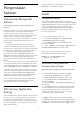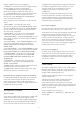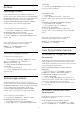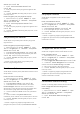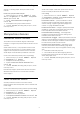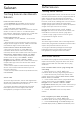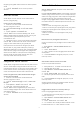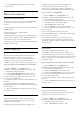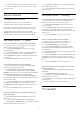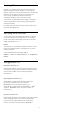User Guide
Table Of Contents
- Daftar isi
- 1 Layar Awal
- 2 Mengonfigurasi
- 3 Remote Control
- 4 Menyalakan dan Mematikan
- 5 Penginstalan Saluran
- 6 Saluran
- 7 Menyambungkan Perangkat
- 8 Bluetooth
- 9 Menyambungkan TV Android Anda
- 10 Aplikasi
- 11 Sumber
- 12 Pengaturan
- 13 Ambilight
- 14 Video, Foto, Musik & Teks
- 15 Panduan TV
- 16 Smartphone dan Tablet
- 17 Netflix
- 18 Perangkat lunak
- 19 Spesifikasi
- 20 bantuan dan Dukungan
- 21 Keselamatan dan Perawatan
- 22 Ketentuan Penggunaan
- 23 Hak Cipta
- 24 Penafian menyangkut layanan dan/atau perangkat lunak yang ditawarkan oleh pihak ketiga
- Indeks
langsung mengubah daftar saluran ke daftar pilihan
Anda.
3 - Tekan Kembali untuk menutup daftar
saluran.
Mencari Saluran
Anda dapat mencari saluran untuk dalam daftar
saluran yang panjang.
Untuk mencari saluran…
1 - Tekan  OK untuk membuka daftar
saluran yang saat ini aktif.
2 - Tekan Tombol kuning untuk Pilih Lebih
Banyak.
3 - Pilih Operasi > Temukan dan
tekan OK untuk membuka bidang teks. Anda
dapat menggunakan keyboard remote control (jika
tersedia) atau keyboard pada layar untuk
memasukkan teks.
4 - Masukkan nomor, nama, atau bagian nama dan
tekan OK. TV akan mencari nama-nama saluran
yang cocok di dalam daftar yang Anda pilih.
Hasil pencarian dicantumkan dengan tipe daftar
saluran saat ini yang telah Anda pilih (misalnya,
Siaran atau Favorit). Pencarian akan mengembalikan
nama saluran yang cocok dengan hasil yang diatur
dalam urutan alfabet. Hasil pencarian menghilang
setelah Anda memilih daftar saluran lain atau
menutup daftar dan hasil pencarian.
Pengurutan Daftar Saluran
Anda dapat mengurutkan daftar saluran pada semua
saluran. Anda dapat mengatur daftar saluran untuk
menampilkan saluran TV saja atau stasiun Radio saja.
Untuk saluran Antena, Anda dapat mengatur daftar
untuk menampilkan saluran Gratis atau Diacak.
Untuk mengatur filter pada sebuah daftar dengan
semua salurannya…
1 - Tekan  OK untuk membuka daftar
saluran yang saat ini aktif.
2 - Tekan Tombol kuning untuk Pilih Lebih
Banyak.
3 - Pilih Operasi > Sortir dan tekan OK.
4 - Pilih filter yang Anda inginkan dan
tekan OK untuk mengaktifkannya. Nama filter
muncul sebagai bagian dari nama daftar saluran di
atas daftar saluran.
5 - Tekan Kembali untuk menutup daftar
saluran.
Salinan Daftar Saluran
Salinan Daftar Saluran ditujukan untuk dealer dan
pengguna mahir.
Dengan Salinan Daftar Saluran, Anda dapat menyalin
saluran yang terinstal di satu TV ke TV Philips lainnya
dalam rentang yang sama. Hal ini dapat menghindari
pencarian saluran yang memakan waktu lama
dengan mengunggah daftar saluran standar pada TV.
Gunakan flash drive USB berkapasitas minimal 1 GB.
Ketentuan
• Kedua TV dari rentang tahun yang sama.
• Kedua TV memiliki jenis perangkat keras yang sama.
Periksa jenis perangkat keras di pelat jenis TV di
bagian belakang.
• Kedua TV memiliki versi perangkat lunak yang
kompatibel.
Memeriksa versi perangkat lunak saat ini
Untuk memeriksa versi perangkat lunak TV saat
ini…
1 - Buka Saluran > Salinan Daftar Saluran dan
tekan OK.
2 - Pilih Versi saat ini.
3 - Versi, catatan rilis dan tanggal pembuatan akan
ditampilkan.
4 - Tekan Kembali berulang kali jika perlu, untuk
menutup menu.
Salin daftar saluran ke flash drive USB
Untuk menyalin daftar saluran...
1 - Menyalakan TV. TV sudah terinstal saluran.
2 - Pasang flash drive USB.
3 - Buka Saluran > Salinan Daftar Saluran dan
tekan OK.
4 - Pilih Salin ke USB dan tekan OK.
5 - Ketika penyalinan selesai, lepaskan flash drive
USB.
6 - Tekan Kembali berulang kali jika perlu, untuk
menutup menu.
Sekarang Anda dapat mengunggah daftar saluran
yang disalin ke TV Philips lainnya.
Unggah daftar saluran ke TV Philips lainnya
Untuk mengunggah daftar saluran...
1 - Pasang flash drive USB yang menyimpan daftar
saluran TV lainnya.
2 - Buka Saluran > Salinan Daftar Saluran dan
tekan OK.
3 - Pilih Salin ke TV dan tekan OK.
4 - TV memberi tahu Anda jika daftar saluran telah
berhasil disalin ke TV. Cabut flash drive USB.
17